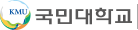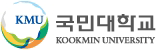기획특집
지금은 무선인터넷 시대! 스마트폰/기타기기 편
- 10.05.25 / 이상협


여기를 가도, 저기를 가도 모두가 스마트폰을 외치는 세상. 이제 막 복학한 세 친구 철수, 영희 바둑이는 이 모든 것이 낯설다. 핸드폰은 전화만 되면 되는 거 아니라며 생각해보지만 아이폰이니 안드로이드니 하는 말을 들으니 마음이 계속 움직인다. 고민 끝에 이 세 친구는 스마트 폰 유저가 되기로 결심한다. 수업이 끝나고 핸드폰 가게로 달려간 이 셋은 서로 자기 마음에 드는 스마트폰을 하나씩 집었다. 철수는 요즘 대세라는 아이폰, 영희는 이제 곧 대세가 될 거라는 안드로이드폰, 바둑이는 윈도우 모바일폰.
다음 날 자신만만하게 학교에 등장한 이 셋. 그리고 이제 각자 스마트폰으로 학교 무선인터넷을 연결해본다. 그런데 연결되었다는 신호만 뜨고 실제 인터넷 서핑은 되지 않는다. 이것저것 건드려보지만 인터넷은 여전히 네스팟 첫 페이지를 벗어나지 못한다. 안타까운 마음에 서로에게 도움을 청해보지만 셋 다 헤매고 있기는 마찬가지다. 글쎄, 스마트폰을 쓰려면 쓰는 사람부터 스마트해야하는걸까. 대체 이 셋은 어떻게 해야 하는 걸까?

Step 1_네스팟 ID 신청
일단 먼저 해야 할 것은 네스팟 ID 신청이다. (학교 네스팟 ID신청 바로가기) 노트북에서 네스팟을 사용할 때와 마찬가지로 일단은 아이디와 비밀번호를 발급받아야 한다. 중요한 것은 발급받은 아이디와 비밀번호로 로그인하는 시스템이 아니라, 스마트폰에 부여된 MAC ID를 계정에 등록한 후 사용하는 방식이라는 것이다. 스마트폰은 공통적으로 이러한 MAC ID 인증 방식을 통해 네스팟에 접속한다.
Step 2_MAC ID(Wi-Fi 주소) 확인·신청
네스팟 ID와 비밀번호를 발급받았다면 이제 MAC ID 확인·신청해야 할 차례다. 본인 스마트폰의 MAC ID를 확인하는 방법은 운영체제마다 조금씩 다르다. 여기서는 철수와 영희 그리고 바둑이를 위해 세 종류의 스마트폰(아이폰, 안드로이드폰, 윈도우 모바일폰)에서 MAC ID 확인하는 방법을 소개한다. 안드로이드폰이나 윈도우 모바일폰같은 경우 아이폰과 달리 다양한 제조사의 제품이 있지만, 기본적으로 OS가 동일하기 때문에 크게 다르지 않다.

아이폰 Wi-Fi 주소 확인하기 : 설정<일반<정보
아이폰의 Wi-Fi 주소를 확인하는 방법은 간단하다. 메인화면에서 '설정'을 클릭한 후(사진1) '일반', '정보'를 차례대로 선택하면(사진 2·3) 중간 부분에 'Wi-Fi 주소'라는 항목이 있다(사진4). 이 주소를 학교 무선랜 관리 페이지(바로가기)에 로그인한 후 'MAC ID 신청' 항목에 기입하면 된다.


안드로이드폰 Wi-Fi 주소 확인하기 : Settings
안드로이드폰은 구글의 안드로이드 OS를 운영체제로 사용하는 폰을 통칭하는 용어다. 모토로이, 갤럭시 A, HTC Desire 등이 대표적이다. 운영체제가 같으므로 Wi-Fi 주소를 확인하는 방법도 서로 비슷하다. 우선 'Settings'를 선택하고(사진1) 'About phone'과 'Hardware information'을 차례대로 선택하면(사진2·3) 상단에 'Wi-Fi MAC addres'라는 항목이 보인다(사진4). 아이폰과 마찬가지로 이 주소를 학교 무선랜 관리 페이지(바로가기)에 로그인한 후 'MAC ID 신청' 항목에 기입하면 된다.


윈도우 모바일폰 Wi-Fi 주소 확인하기 : 설정<연결<통신관리자<무선LAN설정
윈도우 모바일폰은 통상적인 명칭은 아니나 마이크로소프트의 윈도우 모바일 운영체제가 설치된 스마트폰을 말한다. 대표적으로는 삼성의 블랙잭, 옴니아 시리즈 등이 있다. 시작-설정-연결-통신관리자를 차례대로 선택하고(사진1·2·3·4) 이어지는 화면에서 다시 설정을 터치한 후 무선 LAN을 누르면(사진5) 'MAC' 항목에서 Wi-Fi 주소를 확인할 수 있다(사진6). 역시 마찬가지로 이 주소를 학교 무선랜 관리 페이지(바로가기)에 로그인한 후 'MAC ID 신청' 항목에 기입하면 된다.


아이폰과 유사한 모습을 한 MP3 플레이어 iPod Touch는 스마트폰은 아니지만 무선랜을 지원한다. 아이폰과 MAC ID 확인하는 법이 동일하다(설정<일반<정보). 소니에서 출시한 휴대용 게임 플레이어 Sony PSP도 무선랜을 지원한다. (Settings>System Settings>System Information>MAC Address) 주소를 확인한 후 스마트폰과 같은 방법으로 학교 무선랜 관리 페이지(바로가기)에 로그인한 후 'MAC ID 신청' 항목에 기입하면 된다.

비싼 스마트폰을 들고 학교 네스팟때문에 고민했던 국민대 모든 철수, 영희, 바둑이들이여. 이제는 똑똑하게 학교가 제공하는 무선인터넷 서비스를 이용해보자. 위와 같이 간단한 절차만 거치면 그대들의 스마트폰은 정말로 '스마트'해질 수 있기 때문이다. 값비싼 스마트폰을 일반 전화기로 쓸 것인가, 아니면 손안의 컴퓨터로 쓸 것인가. 해답은 당신에게 있다.

| 지금은 무선인터넷 시대! 스마트폰/기타기기 편 | |||
|---|---|---|---|
|
여기를 가도, 저기를 가도 모두가 스마트폰을 외치는 세상. 이제 막 복학한 세 친구 철수, 영희 바둑이는 이 모든 것이 낯설다. 핸드폰은 전화만 되면 되는 거 아니라며 생각해보지만 아이폰이니 안드로이드니 하는 말을 들으니 마음이 계속 움직인다. 고민 끝에 이 세 친구는 스마트 폰 유저가 되기로 결심한다. 수업이 끝나고 핸드폰 가게로 달려간 이 셋은 서로 자기 마음에 드는 스마트폰을 하나씩 집었다. 철수는 요즘 대세라는 아이폰, 영희는 이제 곧 대세가 될 거라는 안드로이드폰, 바둑이는 윈도우 모바일폰. 다음 날 자신만만하게 학교에 등장한 이 셋. 그리고 이제 각자 스마트폰으로 학교 무선인터넷을 연결해본다. 그런데 연결되었다는 신호만 뜨고 실제 인터넷 서핑은 되지 않는다. 이것저것 건드려보지만 인터넷은 여전히 네스팟 첫 페이지를 벗어나지 못한다. 안타까운 마음에 서로에게 도움을 청해보지만 셋 다 헤매고 있기는 마찬가지다. 글쎄, 스마트폰을 쓰려면 쓰는 사람부터 스마트해야하는걸까. 대체 이 셋은 어떻게 해야 하는 걸까?
Step 1_네스팟 ID 신청 일단 먼저 해야 할 것은 네스팟 ID 신청이다. (학교 네스팟 ID신청 바로가기) 노트북에서 네스팟을 사용할 때와 마찬가지로 일단은 아이디와 비밀번호를 발급받아야 한다. 중요한 것은 발급받은 아이디와 비밀번호로 로그인하는 시스템이 아니라, 스마트폰에 부여된 MAC ID를 계정에 등록한 후 사용하는 방식이라는 것이다. 스마트폰은 공통적으로 이러한 MAC ID 인증 방식을 통해 네스팟에 접속한다. Step 2_MAC ID(Wi-Fi 주소) 확인·신청 네스팟 ID와 비밀번호를 발급받았다면 이제 MAC ID 확인·신청해야 할 차례다. 본인 스마트폰의 MAC ID를 확인하는 방법은 운영체제마다 조금씩 다르다. 여기서는 철수와 영희 그리고 바둑이를 위해 세 종류의 스마트폰(아이폰, 안드로이드폰, 윈도우 모바일폰)에서 MAC ID 확인하는 방법을 소개한다. 안드로이드폰이나 윈도우 모바일폰같은 경우 아이폰과 달리 다양한 제조사의 제품이 있지만, 기본적으로 OS가 동일하기 때문에 크게 다르지 않다.
아이폰 Wi-Fi 주소 확인하기 : 설정<일반<정보 아이폰의 Wi-Fi 주소를 확인하는 방법은 간단하다. 메인화면에서 '설정'을 클릭한 후(사진1) '일반', '정보'를 차례대로 선택하면(사진 2·3) 중간 부분에 'Wi-Fi 주소'라는 항목이 있다(사진4). 이 주소를 학교 무선랜 관리 페이지(바로가기)에 로그인한 후 'MAC ID 신청' 항목에 기입하면 된다.
안드로이드폰 Wi-Fi 주소 확인하기 : Settings 안드로이드폰은 구글의 안드로이드 OS를 운영체제로 사용하는 폰을 통칭하는 용어다. 모토로이, 갤럭시 A, HTC Desire 등이 대표적이다. 운영체제가 같으므로 Wi-Fi 주소를 확인하는 방법도 서로 비슷하다. 우선 'Settings'를 선택하고(사진1) 'About phone'과 'Hardware information'을 차례대로 선택하면(사진2·3) 상단에 'Wi-Fi MAC addres'라는 항목이 보인다(사진4). 아이폰과 마찬가지로 이 주소를 학교 무선랜 관리 페이지(바로가기)에 로그인한 후 'MAC ID 신청' 항목에 기입하면 된다.
윈도우 모바일폰 Wi-Fi 주소 확인하기 : 설정<연결<통신관리자<무선LAN설정 윈도우 모바일폰은 통상적인 명칭은 아니나 마이크로소프트의 윈도우 모바일 운영체제가 설치된 스마트폰을 말한다. 대표적으로는 삼성의 블랙잭, 옴니아 시리즈 등이 있다. 시작-설정-연결-통신관리자를 차례대로 선택하고(사진1·2·3·4) 이어지는 화면에서 다시 설정을 터치한 후 무선 LAN을 누르면(사진5) 'MAC' 항목에서 Wi-Fi 주소를 확인할 수 있다(사진6). 역시 마찬가지로 이 주소를 학교 무선랜 관리 페이지(바로가기)에 로그인한 후 'MAC ID 신청' 항목에 기입하면 된다.
아이폰과 유사한 모습을 한 MP3 플레이어 iPod Touch는 스마트폰은 아니지만 무선랜을 지원한다. 아이폰과 MAC ID 확인하는 법이 동일하다(설정<일반<정보). 소니에서 출시한 휴대용 게임 플레이어 Sony PSP도 무선랜을 지원한다. (Settings>System Settings>System Information>MAC Address) 주소를 확인한 후 스마트폰과 같은 방법으로 학교 무선랜 관리 페이지(바로가기)에 로그인한 후 'MAC ID 신청' 항목에 기입하면 된다.
비싼 스마트폰을 들고 학교 네스팟때문에 고민했던 국민대 모든 철수, 영희, 바둑이들이여. 이제는 똑똑하게 학교가 제공하는 무선인터넷 서비스를 이용해보자. 위와 같이 간단한 절차만 거치면 그대들의 스마트폰은 정말로 '스마트'해질 수 있기 때문이다. 값비싼 스마트폰을 일반 전화기로 쓸 것인가, 아니면 손안의 컴퓨터로 쓸 것인가. 해답은 당신에게 있다.
|
| 이전글 | 국.민.인 투.표.합.시.다 |
|---|---|
| 다음글 | 캠퍼스 세대차이, 후배들은 모른다! 선배들은 모른다! |